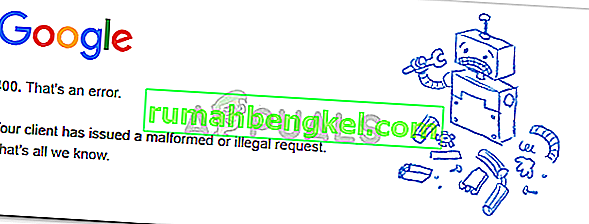MRT.exeは、正規のWindowsプログラムである悪意のある削除ツールの略です。このプログラムを実行すると、その機能を実行するために必要なリソースが消費されるため、CPUとメモリ使用量が急増します。
mrt.exeプロセスによるこの高いCPU使用率を引き起こす可能性のある原因がいくつかあります。 Mrt.exe(悪意のあるソフトウェアの削除ツール)は、実際にはWindows独自の削除ツールです。したがって、タスクマネージャーでmrt.exeが実行されているのを確認しても、ウイルスであるとは限りません。悪意のあるソフトウェアの削除ツールは、毎月(毎月火曜日に)Windows Updateを介して更新されます。このツールは、更新されるたびに実行するように設計されていますが、その後は実行しないでください。実際、1か月間、または次に更新されるまで実行されません。したがって、mrt.exeが高CPUを1回だけ、またはときどき使用しているのを見た場合、おそらく心配する必要はありません。 mrt.exeが多くのリソースを消費するのは正常です。したがって、常に実行されない限り、本当に心配する必要はありません。ただし、mrtが表示された場合。exeが数日間継続して実行されている場合、それは危険信号です。 mrt.exeは常時または少なくとも毎日実行されるとは限らないため、タスクマネージャでmrt.exeを装うウイルスが存在する可能性があります。
方法1:Mrt.exeという名前のファイルを削除する
公式のWindows悪意のあるソフトウェアの削除ツールは、C:\ Windows \ system32にあります。他の場所にあるmrt.exeは、実際のmrt.exeを装うウイルスまたはマルウェアになります。最初に行う必要があるのは、C:\ Windows \ system32の場所にないmrt.exeファイルを削除することです
悪意のあるmrt.exeファイルを見つけて削除する手順は次のとおりです
- ホールドWindowsキーを押しEを
- ホールドのCTRLキーを押しながらF(CTRL + F)
- 入力mrt.exeを押してください
- Windowsがファイルを検索するのを待ちます
- 理想的には、検索結果にmrt.exeが1つだけ含まれている必要があります。ただし、さらに表示される場合は、ファイルを右クリックして[ファイルの場所を開く]を選択します。ファイルを右クリックし、[ 削除]を選択します。C:\ Windows \ system32にあるものを除くすべてのmrt.exeファイル(複数ある場合)に対してこの手順を繰り返します。

- C:\ Windows \ system32にあるファイルを削除しないようにしてください。ファイルの場所は、それらの下に(検索結果で)書き込む必要があります。
- ファイルを削除できない場合は、CTRL、SHIFT、Escキーを同時に押して(CTRL + SHIFT + Esc)、タスクマネージャを開きます。mrt.exeタスクを見つけて選択します。[ タスクの終了]を選択します。上記の手順を繰り返し、ファイルをもう一度削除してください
完了したら、mrt.exeはCPU使用率が高くても気になりません。ただし、方法2の手順に従って、システムが保護されていることを確認することをお勧めします。
注: mrt.exeを削除した後、ログインするたびに「MRTが見つかりません」というメッセージが表示される場合は、次の手順を実行します。
- //docs.microsoft.com/en-us/sysinternals/downloads/autorunsをクリックしてAutorunsをダウンロードします。
- ダウンロードしたら、zipファイルを開き(これにはWinRARが必要です)、mrtを実行します。exe。
- [ ログオン ]タブをクリックし、そのリストでmrt.exeを探します。そのリストでmrt.exeが見つからない場合は、[ すべて ]タブをクリックして、そのリストでmrt.exeを探します。

- そのリストからmrt.exeを右クリックし、[ 削除]を選択します。追加のプロンプトを確認します。
起動時に、mrt.exe関連のメッセージが再び表示されます。
方法2:コンピューターをスキャンする
mrt.exeが常に実行されていることを検出した場合は、コンピューターが感染している可能性があります。方法1の手順を実行した場合でも、信頼できるセキュリティアプリケーションでコンピューターをスキャンすることをお勧めします。
- 選択したマルウェア対策プログラムをダウンロードできますが、不明な場合はMalwarebytesをお勧めします。Malwarebytes for Windowsをダウンロードするには、ここをクリックしてください。
- ダウンロードしたら、Malwarebytesを実行してシステムをスキャンします。
完了すると、システムにマルウェアが含まれなくなります。